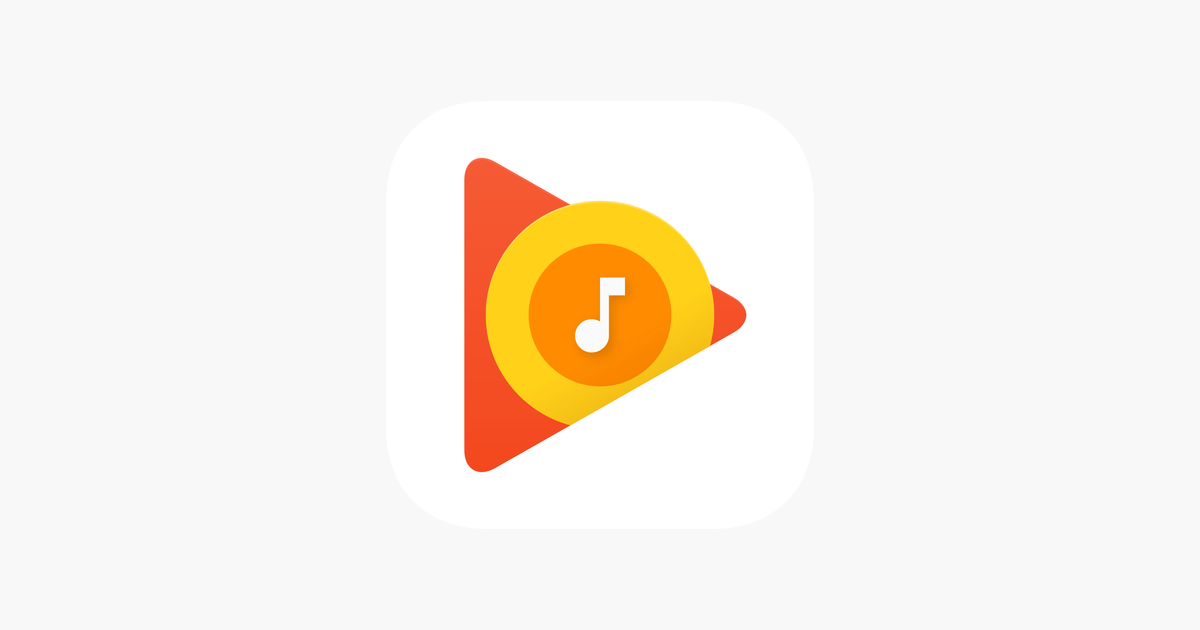Google Play Music以外の音楽聴き放題サービスでは、様々なアーティストの楽曲をまとめたリストの事をプレイリストと呼びますが、Google Play Musicでは少し違います。Google Play Musicが作成したものを「ステーション」、ユーザー自らが作成したものを「プレイリスト」と呼んでいます。
今回は、iPhoneで色んなステーションを使ったりプレイリストを作成していく方法をまとめていきます。ドライブやリフレッシュ・リラックスなどに最適なステーションを見つけたりプレイリストを作成することで、気分に合った楽曲を楽しむことが出来ます。
Google Play Musicのステーションを使う方法
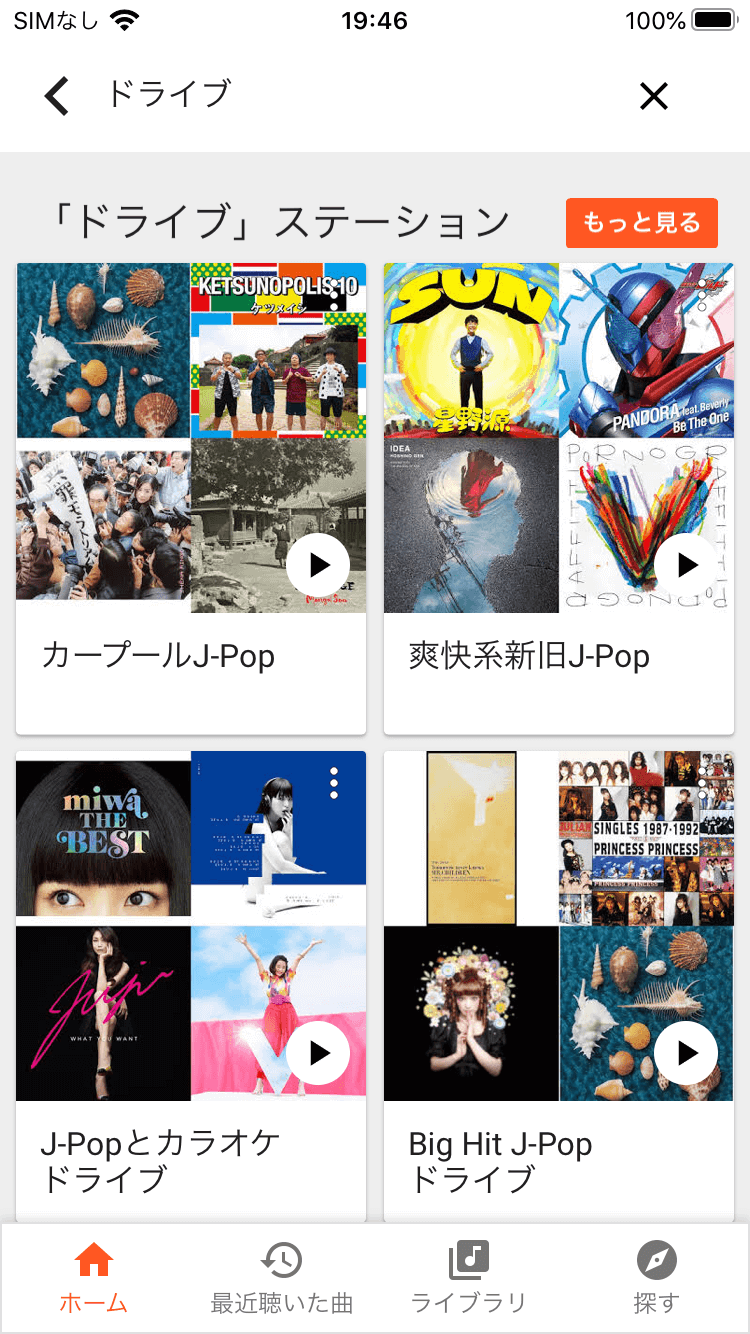
Google Play Musicでステーションを使うなら、まずホーム画面から右上にある検索ボタンをタップします。今回はここで「ドライブ」と検索します。すると画面一番上には検索にヒットしたステーションが出てきます。
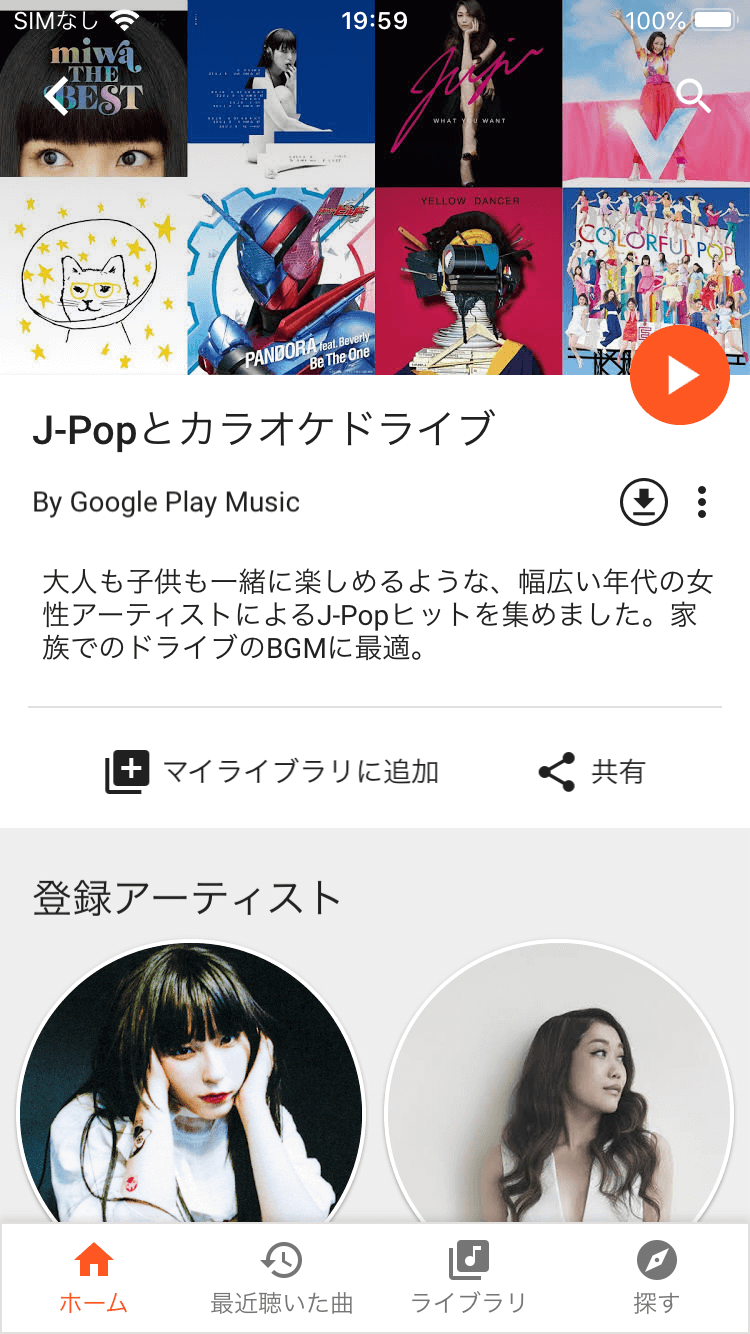
検索にヒットした中から気になるステーションをタップすれば、そのステーションに登録されているアーティストや類似のステーションが表示されたり、ダウンロードやマイライブラリに追加するボタンも表示されます。
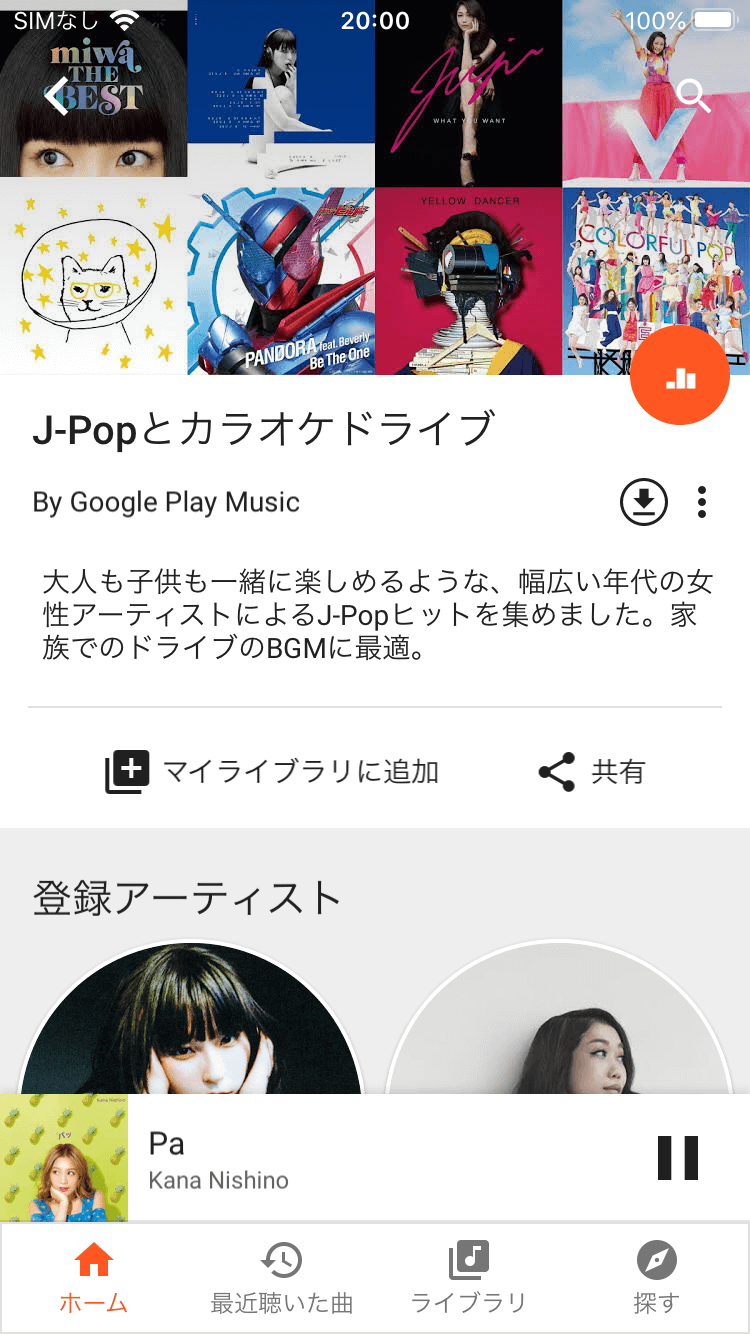
ステーションを再生する場合は画面右上にある再生ボタンをタップしましょう。するとそのステーションに登録されている楽曲が再生されます。
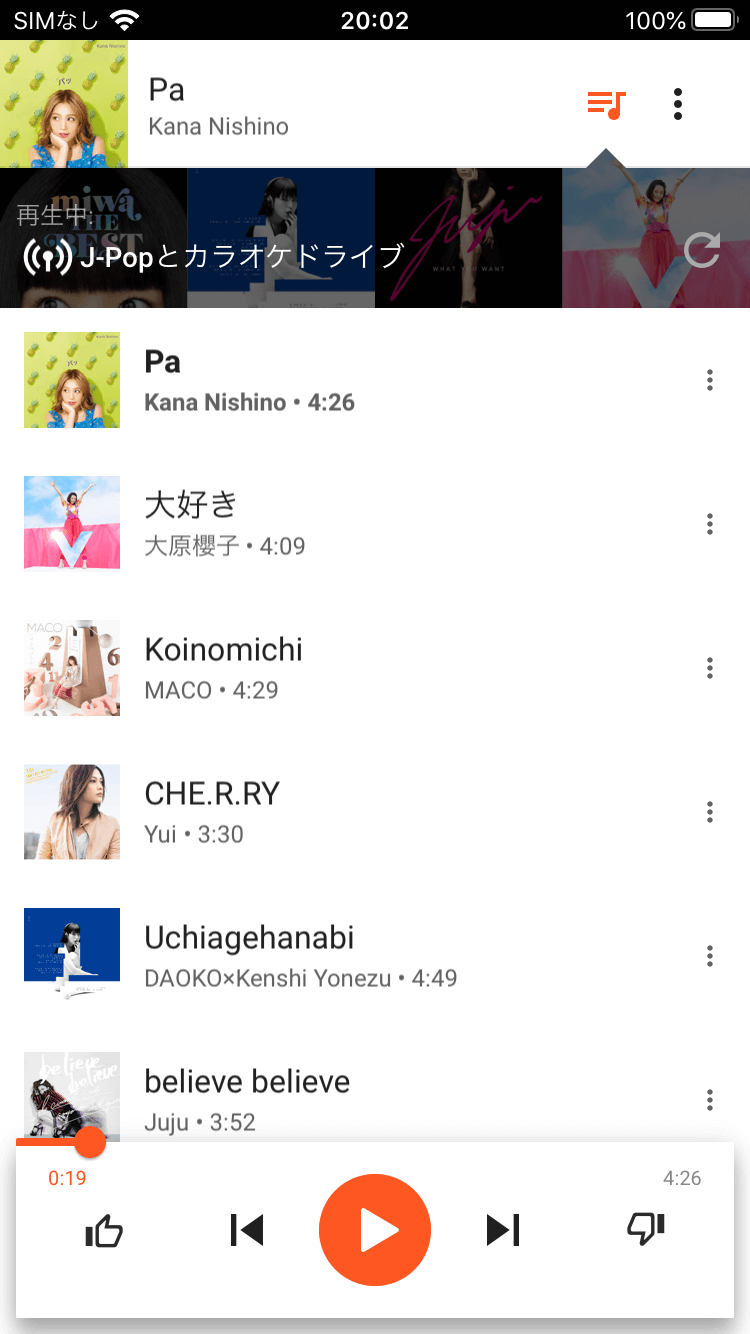
再生中、画面下に出てくる楽曲名をタップすれば楽曲の再生画面を表示させる事ができます。そして画面右上にある再生リストボタンをタップすれば、そのステーションに登録されている楽曲をリスト表示する事が可能です。このようにして好きなステーションで楽曲を楽しみましょう。
プレイリストを作る方法
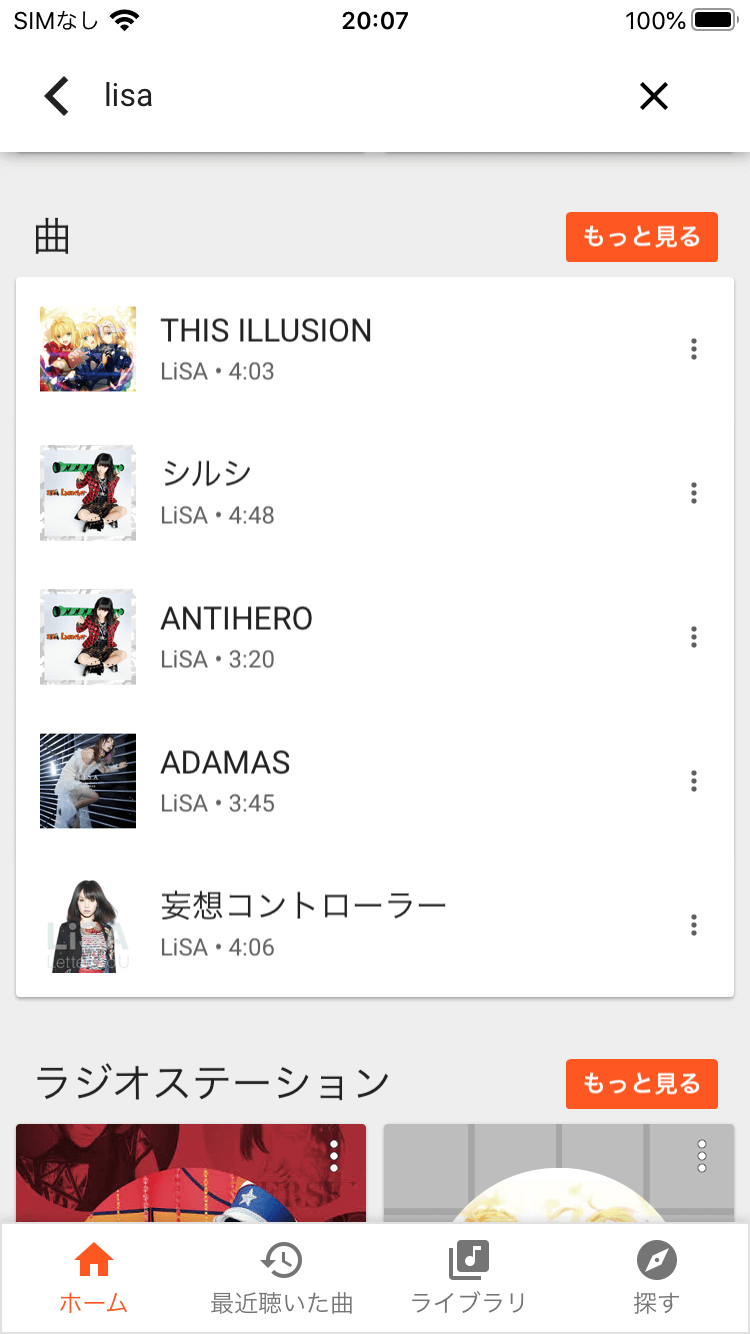
Google Play Musicでプレイリストを作るなら、そのプレイリストに追加したい楽曲やアルバムをまず検索しましょう。先に楽曲をプレイリストへ追加する方法をまとめていきます。
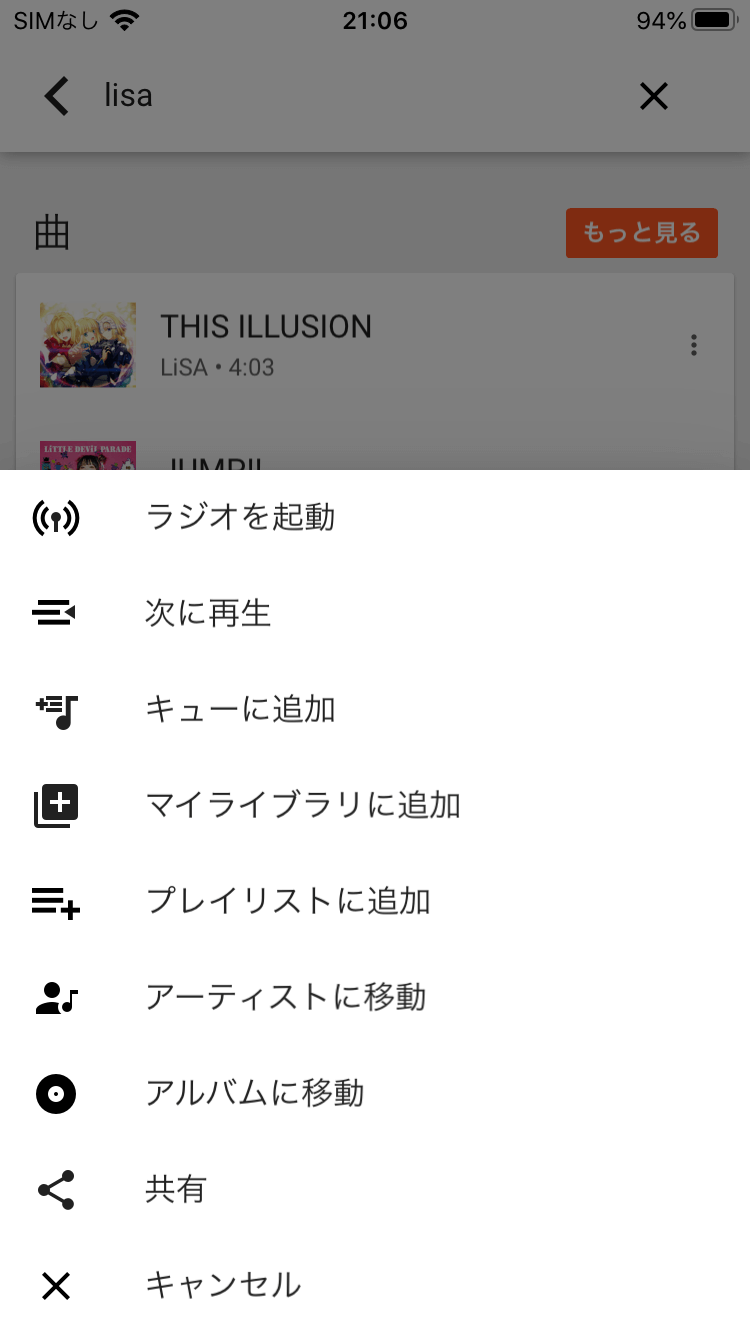
プレイリストに追加したい楽曲が見つかったら、楽曲の右側にあるメニューボタンをタップしてメニューを開きます。
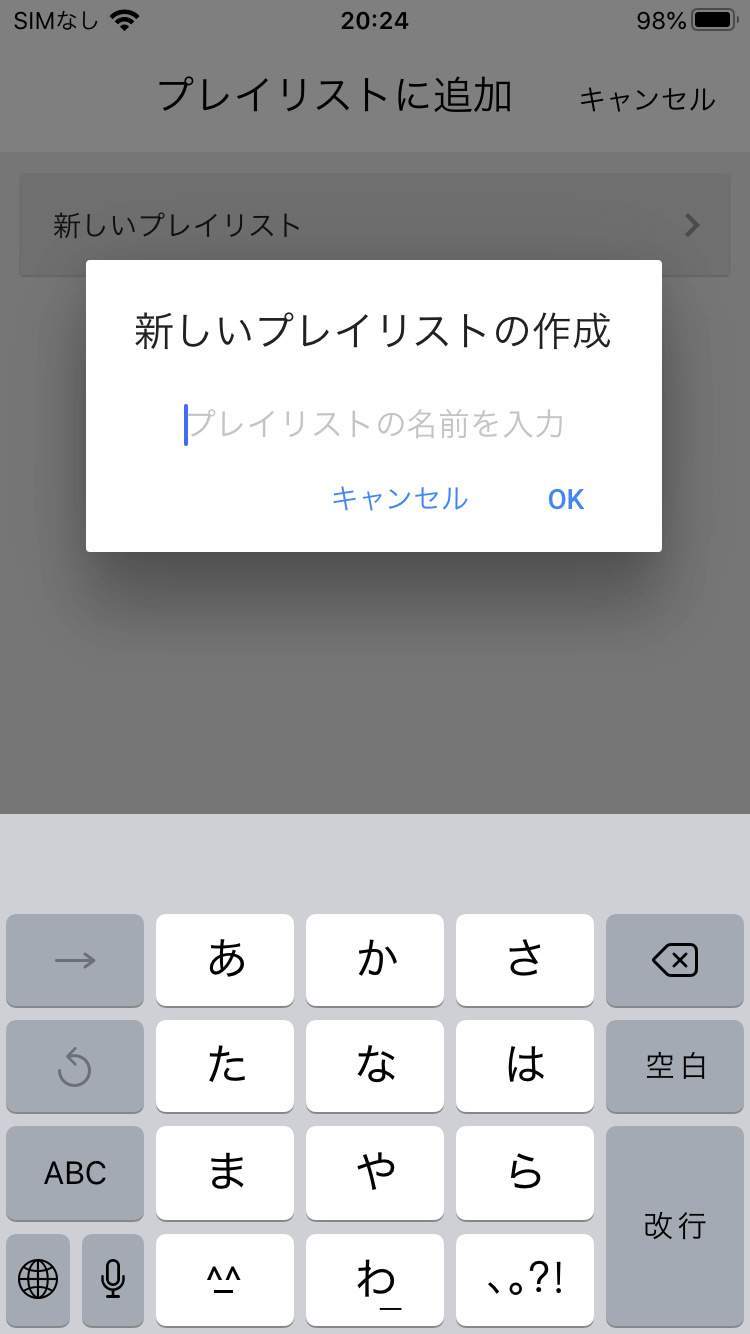
メニュー画面から「プレイリストに追加」をタップすると、追加先のプレイリストを選ぶ画面が出てきます。初めて作成する場合は「新しいプレイリスト」をタップしましょう。「新しいプレイリスト」をタップすると、新規プレイリストのタイトルを入力する画面が出てきます。
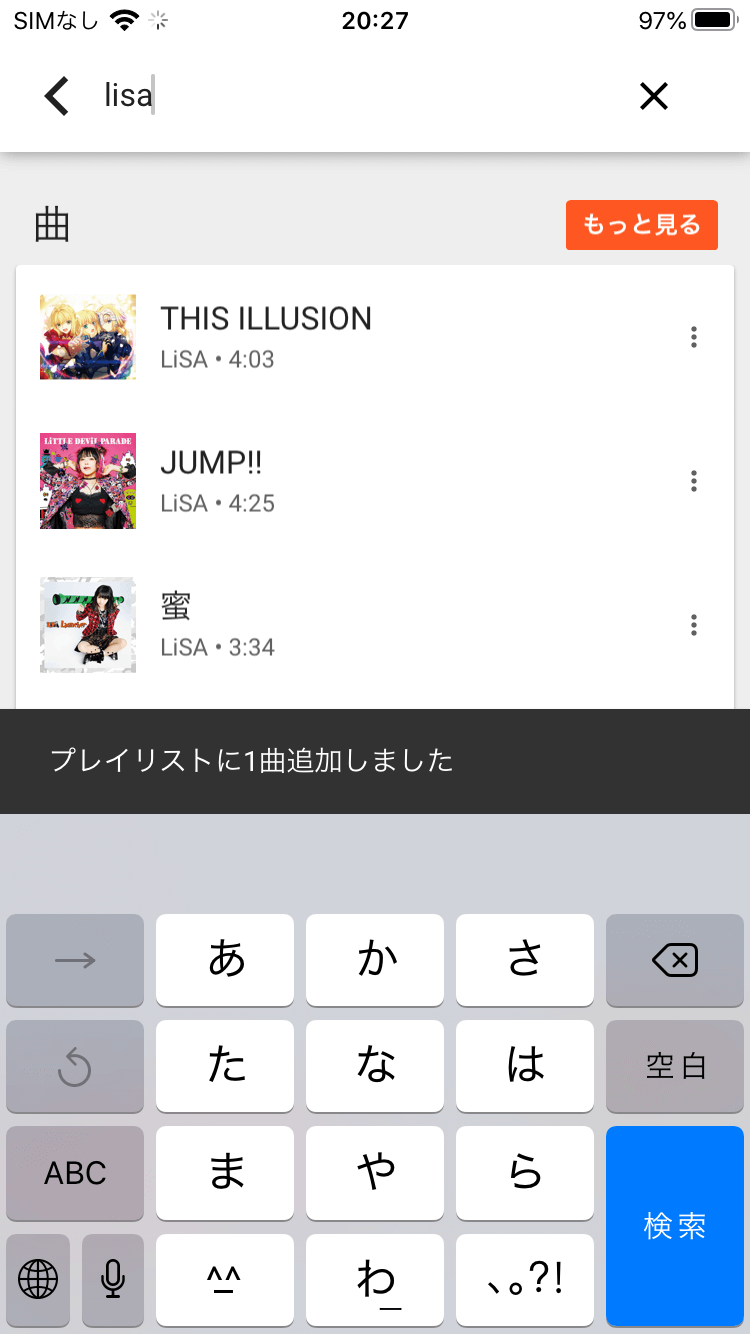
プレイリスト名は後からでも変更可能なので、ひとまず入力して「OK」をタップしましょう。これでプレイリストの作成と楽曲の追加が完了となります。
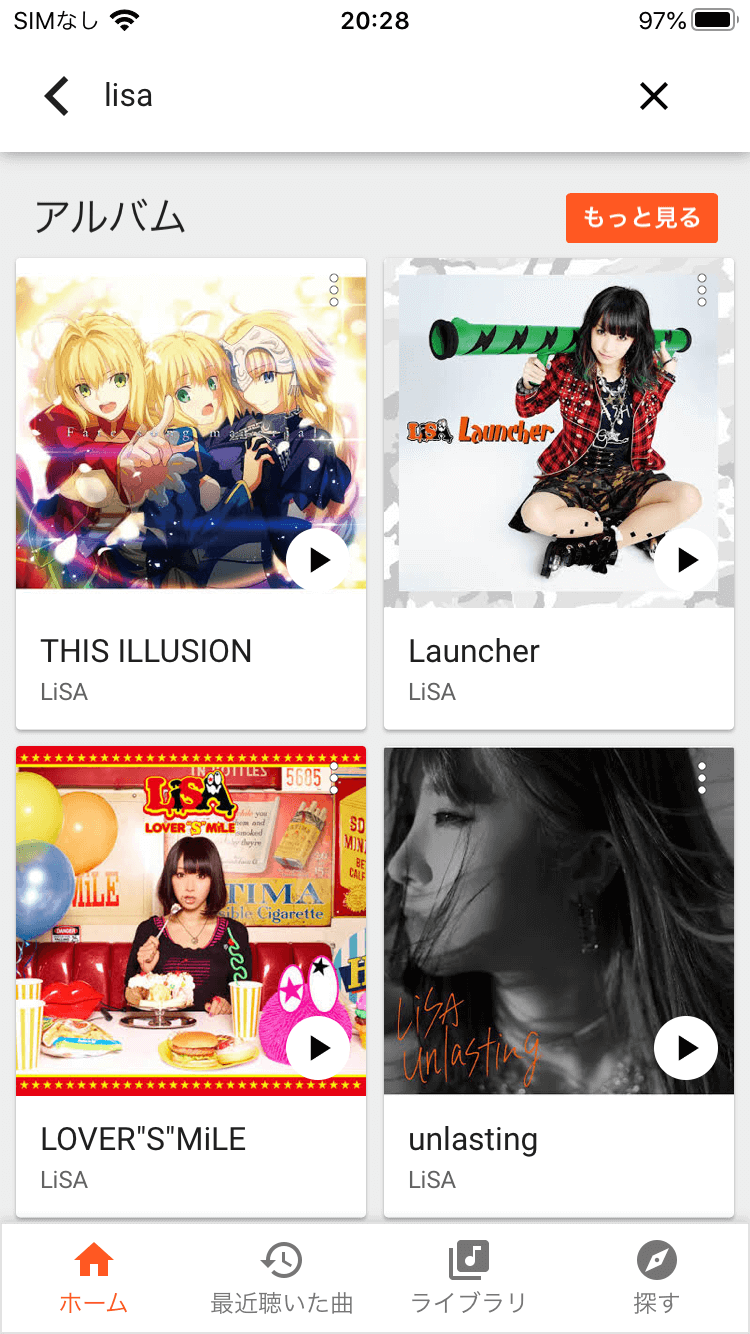
アルバムごとプレイリストに追加する場合は、まずそのアルバムを検索します。追加したいアルバムを見つけたら、タップしてアルバムの画面へ移動します。
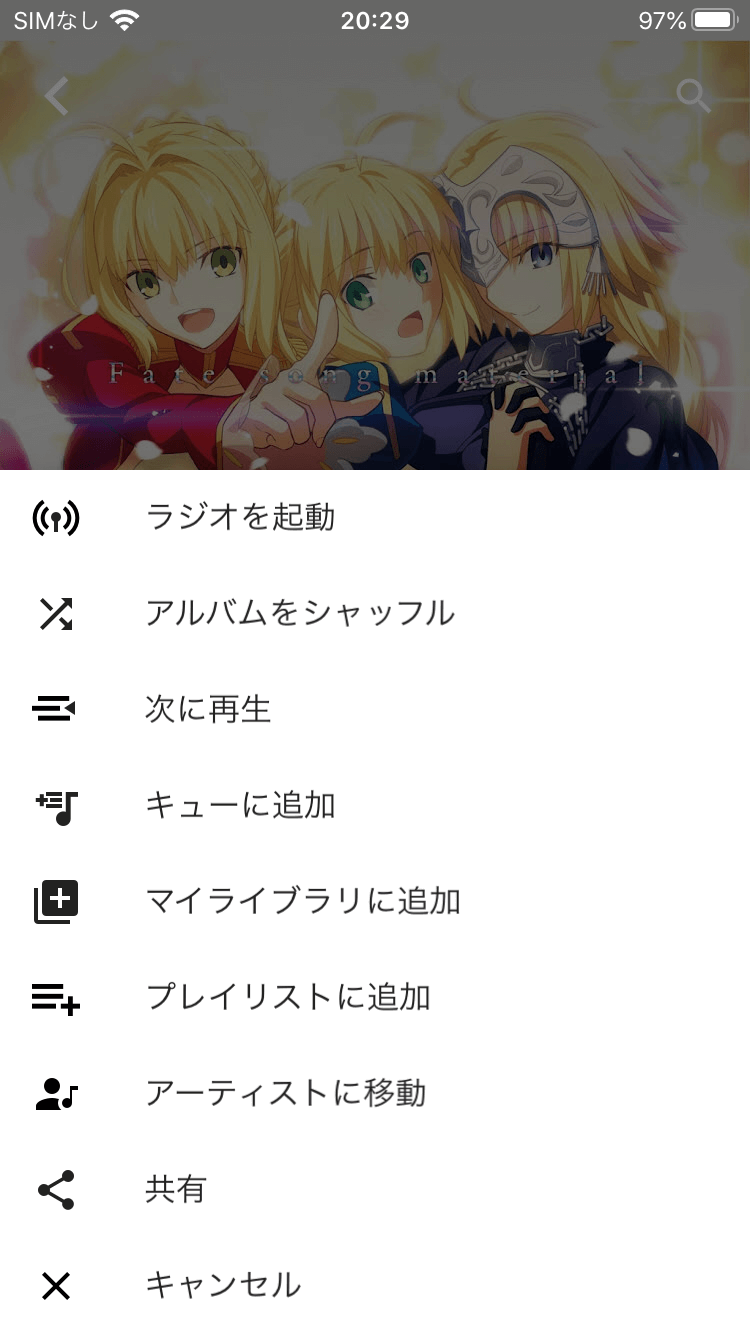
そしてプレイリストに追加したいアルバムの画面へ移動したら、再生ボタンの下にあるメニューボタンをタップしましょう。次にメニュー画面から「プレイリストに追加」をタップして、「新しいプレイリスト」をタップします。
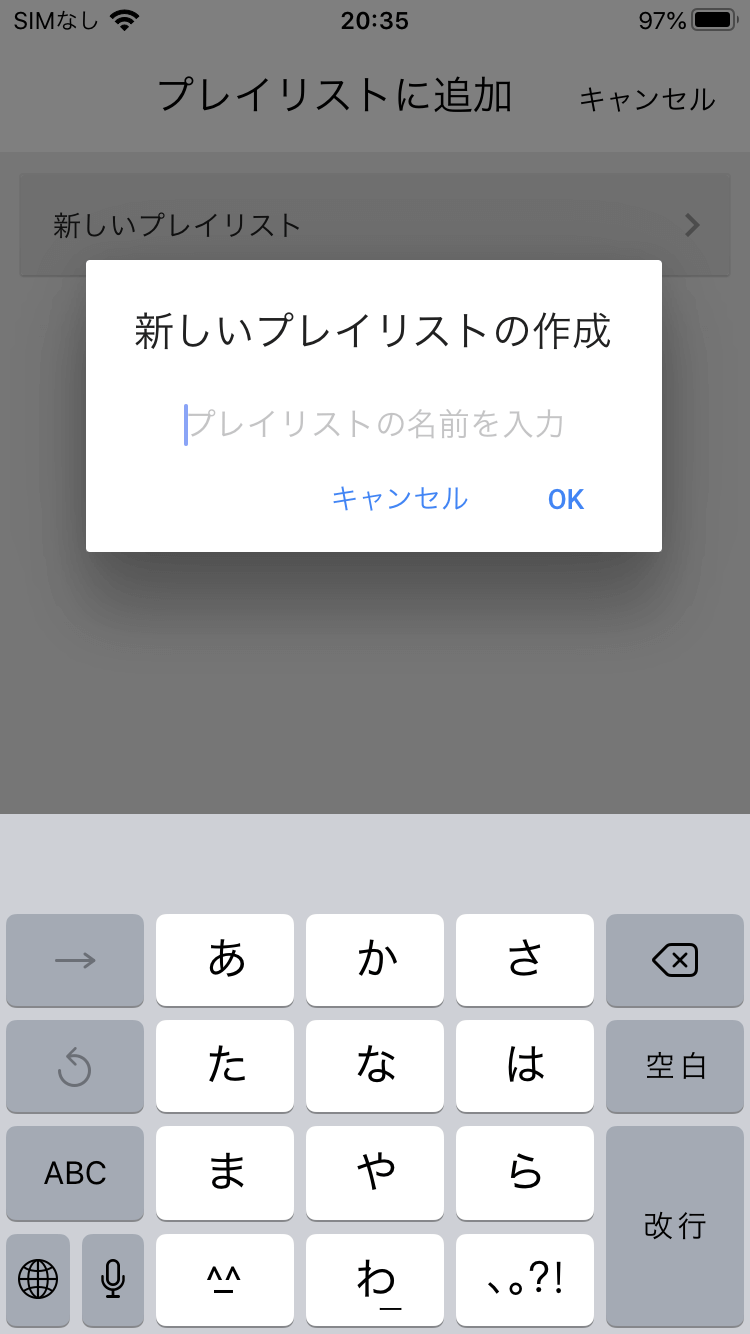
新規プレイリストのタイトルを入力して「OK」を押せば、アルバムがプレイリストに追加されます。以上でプレイリストの作成が完了となります。他の楽曲・アルバムも同じ方法で追加できるので、好みに合わせてプレイリストを作成していきましょう。